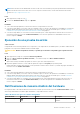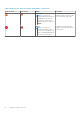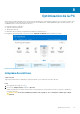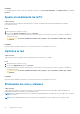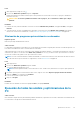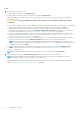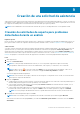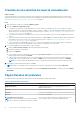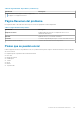Users Guide
Pasos
1. Realice una de las siguientes acciones:
● Abra SupportAssist y haga clic en Comenzar ahora.
● Abra SupportAssist, haga clic en
y, a continuación, haga clic en Ejecutar todos.
Durante la optimización, el nombre de la tarea que se está ejecutando se muestra sobre los mosaicos y el progreso del análisis se
muestra en el mosaico.
PRECAUCIÓN: Si cancela la optimización mientras está en progreso, no se revertirán los cambios que se hayan
realizado.
● Si no se detecta ningún problema y no hay actualizaciones, aparecerá el mensaje correspondiente en cada mosaico. La cantidad de
espacio en disco duro que se guarda, y el número de virus o malware eliminados se muestran en la página de Inicio.
● Si se detectan actualizaciones de controladores o aplicaciones durante el análisis, el tipo de actualización y el número de
actualizaciones disponibles se muestran en el mosaico Obtener controladores y descargas. Para obtener instrucciones sobre
cómo instalar estas actualizaciones, consulte Instalación de las actualizaciones de controlador en la página 27.
● Si se detecta un problema de hardware y es necesario crear una solicitud de soporte, se muestra la página de los detalles del
problema. Para obtener instrucciones acerca de cómo crear una solicitud de soporte, consulte Creación de solicitudes de soporte
para problemas detectados durante un análisis en la página 37.
● Si se detecta un problema y no es necesario crear una solicitud de soporte, el título del problema se muestra sobre los mosaicos y
se muestra una notificación en el mosaico Análisis de hardware luego de que todos los análisis están completos.
NOTA: El tipo de notificación depende de la gravedad del problema de hardware. Para obtener más información sobre los
tipos de notificaciones que se muestran con SupportAssist, consulte Notificaciones en la página 16. Para ocultar la notificación
de problemas, haga clic en Omitir.
● Si se detectan programas potencialmente no deseados (PUP), se muestra una notificación en el mosaico Eliminar virus y
malware. Para obtener instrucciones acerca de cómo eliminar PUP, consulte Eliminación de programas potencialmente no
deseados en la página 35.
NOTA: Los detalles de los análisis y las optimizaciones realizados en la PC se muestran en la página Historial.
2. Si el problema persiste, haga clic en Aún necesito ayuda para crear una solicitud de soporte manualmente.
NOTA:
La funcionalidad de creación manual de una solicitud de soporte solo se aplica a PC con un plan de servicio activo
Premium Support, ProSupport, Premium Support Plus o ProSupport Plus.
Se muestra la página de solicitud de soporte. Para obtener instrucciones sobre cómo crear una solicitud de soporte manualmente,
consulte Creación de una solicitud de soporte manualmente en la página 38.
36
Optimización de la PC